windows7怎麼改ip地址,在使用Windows 7操作係統時,有時我們需要修改IP地址以滿足特定的網絡需求,無論是為了解決網絡連接問題,還是為了實現特定的網絡設置,改變IP地址都是一個常見的操作。在Windows 7中,修改IP地址並不複雜,隻需按照一定的步驟進行操作即可。本文將介紹如何在Windows 7中改變IP地址,幫助用戶輕鬆實現網絡設置的調整。無論您是初學者還是有一定計算機知識的用戶,都能夠通過本文的指引成功修改Windows 7的IP地址。
具體方法:
1打開控製麵板,選擇“網絡和Internet”。選擇“網絡和共享中心”。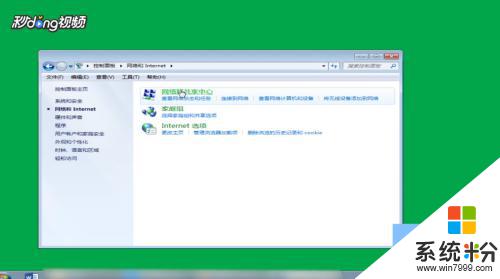 2選擇“更改適配器設置“,右鍵點擊需要修改配置的網絡連接。選擇“屬性”。
2選擇“更改適配器設置“,右鍵點擊需要修改配置的網絡連接。選擇“屬性”。 3找到並雙擊“Internet協議版本4(TCP/IPv4)”,選擇“使用下麵的IP地址”。然後把IP地址改成想設置的IP地址,子網掩碼填255.255.255.0,默認網關填192.168.1.1。
3找到並雙擊“Internet協議版本4(TCP/IPv4)”,選擇“使用下麵的IP地址”。然後把IP地址改成想設置的IP地址,子網掩碼填255.255.255.0,默認網關填192.168.1.1。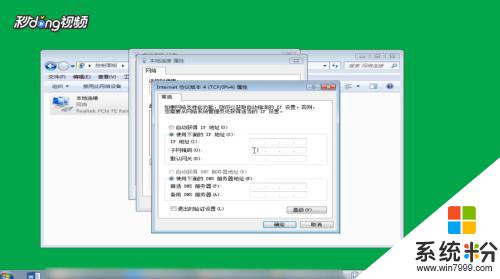 4選擇“使用下麵的DNS服務器地址”,首選填218.74.122.66,備用填218.74.122.74,最後點擊“確定”。
4選擇“使用下麵的DNS服務器地址”,首選填218.74.122.66,備用填218.74.122.74,最後點擊“確定”。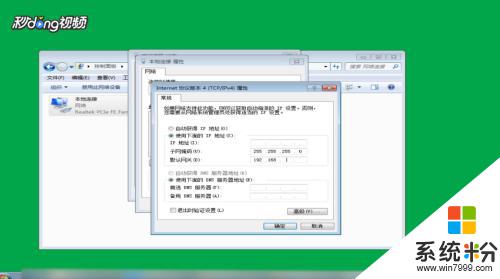
以上就是如何在Windows7中修改IP地址的全部內容,如果你遇到了這種情況,可以根據小編提供的方法來解決,希望這些內容能夠對你有所幫助。
Win7相關教程